Ubuntuとは何ですか?
Ubuntuは無料のオープンソースオペレーティングシステムです。 そのアーキテクチャはDebianに基づいており、オープンソースソフトウェアによって駆動される世界中のさまざまなマシンの実行を可能にするLinuxディストリビューションに基づいています。 それはあなたがコードを変更することを可能にし、プログラムの配布と複数のコピーのインストールを費用を支払うことなく可能にします。
最初 Ubuntuバージョン 2004年10月にリリースされました。Ubuntuの現在のリリースは20.04LTS(Focal Fossa)です。 ubuntuのすべてのリリースは、配布の年と月で構成されるバージョン番号と開発コード名で構成されています。 たとえば、現在のバージョンは2020年の4月にフォーカルフォッサという名前でリリースされました。 LTSはロングタームサポートの略で、すべてのLTSリリースが5年間サポートされることを意味します。
このガイドは、ubuntuの初期レベルにある初心者、またはオペレーティングシステムをUbuntuに切り替えることを決定した初心者を対象としています。 これは、ubuntuの環境とその使用法を理解するのに役立ちます。 新しいオペレーティングシステムを開始するために、現在のオペレーティングシステムを交換して新しいオペレーティングシステムをインストールする必要はありません。 試用するか、仮想マシンで実行できます。
前提条件
Ubuntuの現在のバージョンは、デバイスにインストールされるか、仮想マシンを介して実行されます。
はじめに
それでは、最初からubuntuの探索を始めましょう。
これは、最初にログインしたときのubuntuのメインデスクトップ画面です。
デフォルトでは、UbuntuはGNOME環境を参照するグラフィカルディスプレイであるGNOMEシェルデスクトップを使用します。 これは、世界中で自由ソフトウェアを提供するGNUプロジェクトの1つです。
GNOMEデスクトップ
左パネル
画面の左側に、クイック起動バーが表示されます。 これは、デフォルトのアプリケーションとアプリケーションへのショートカットで構成されています。
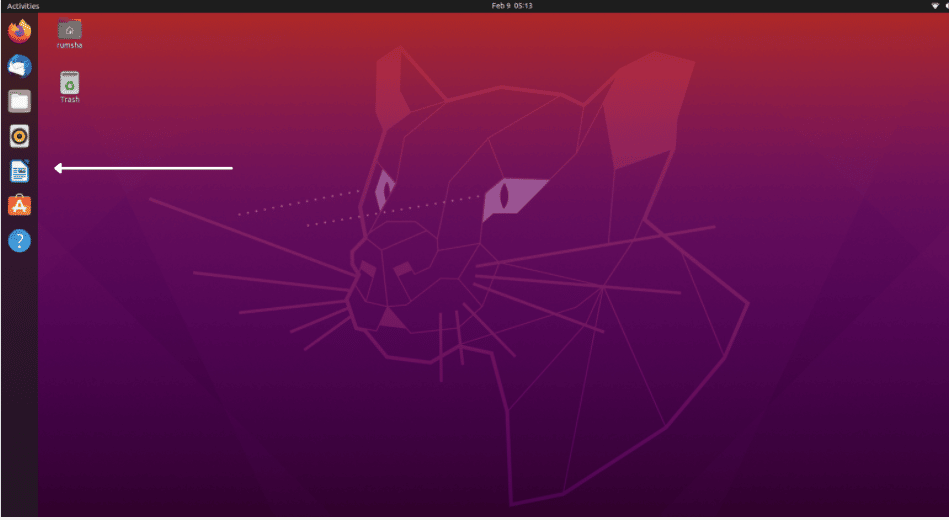
トップバー
左から始めて、中央にアクティビティ、日付、時刻が表示され、右に進んでネットワーク設定とデバイスのバッテリーが表示されます。

トップバーのナビゲート
トップバーから簡単に日付と時刻を設定できます。
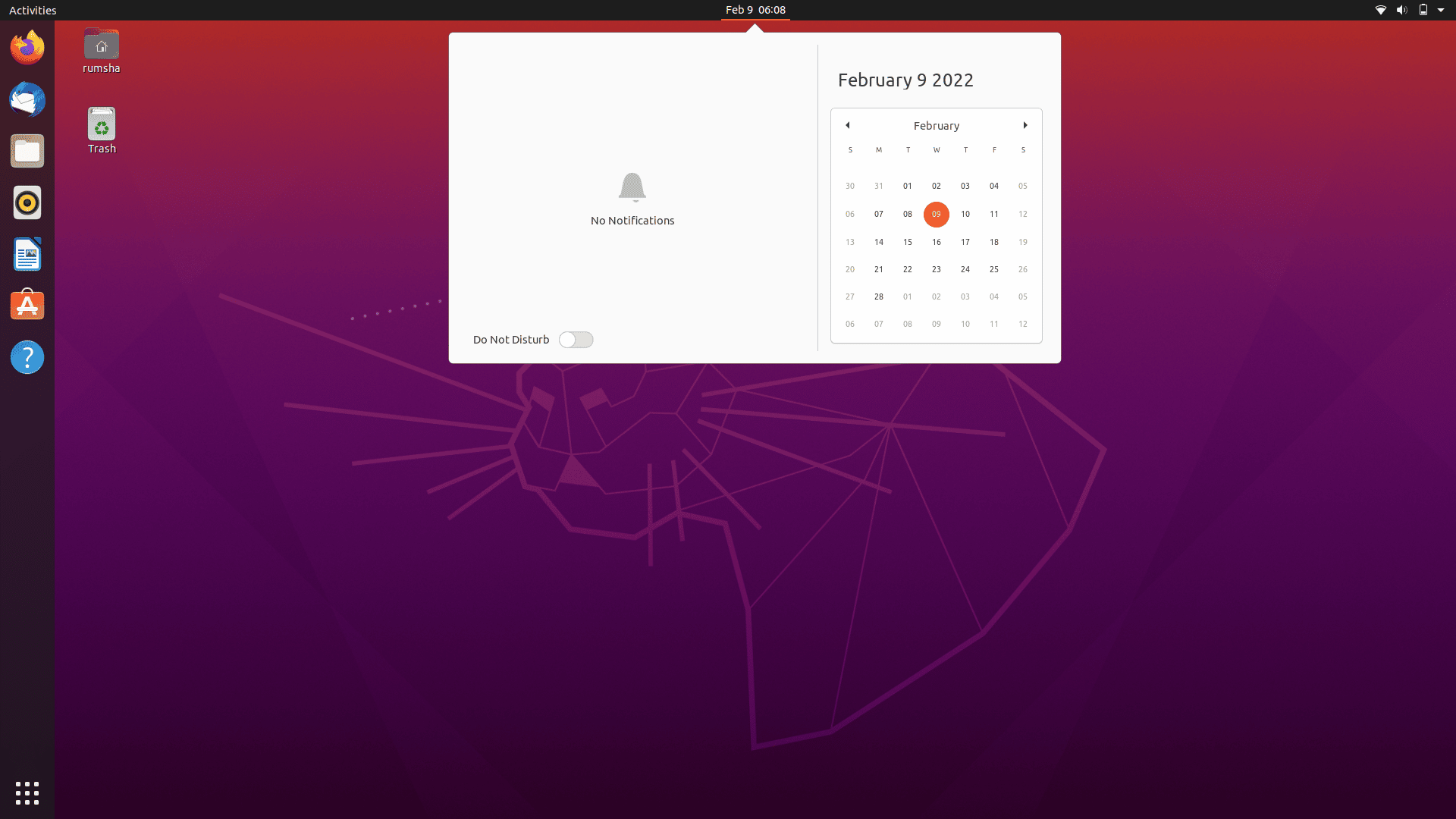
トップバーの右側をクリックすると、インターネットに接続できます。
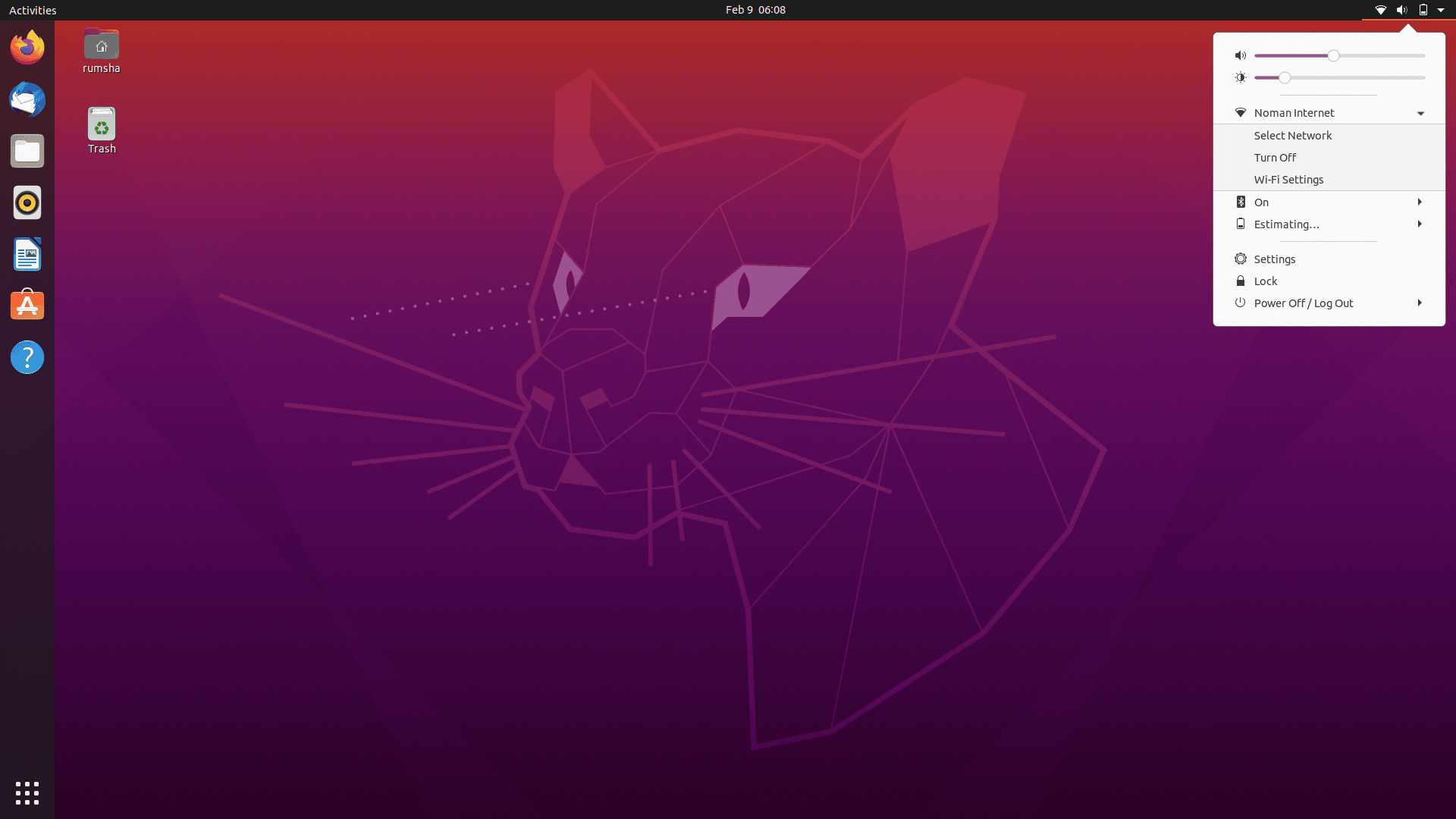
以下に示すように、システム情報を表示したり、設定を変更したりすることもできます。
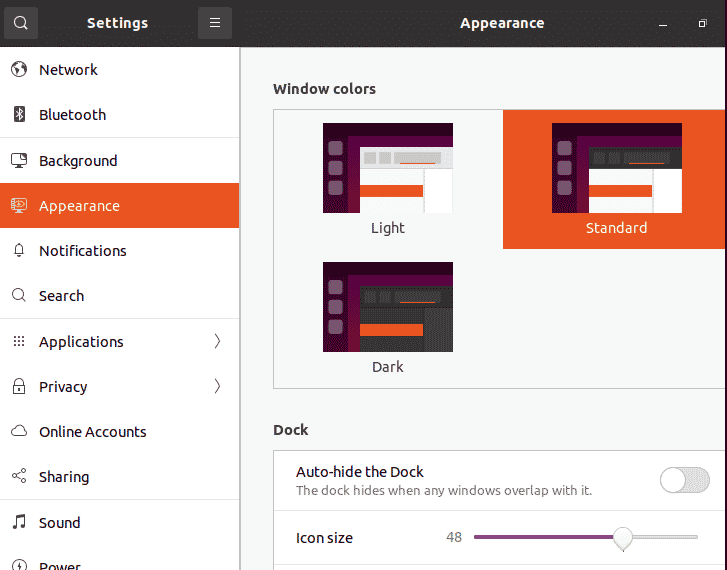
活動
アクティビティオプションには、開いているすべてのウィンドウの概要が表示されます。
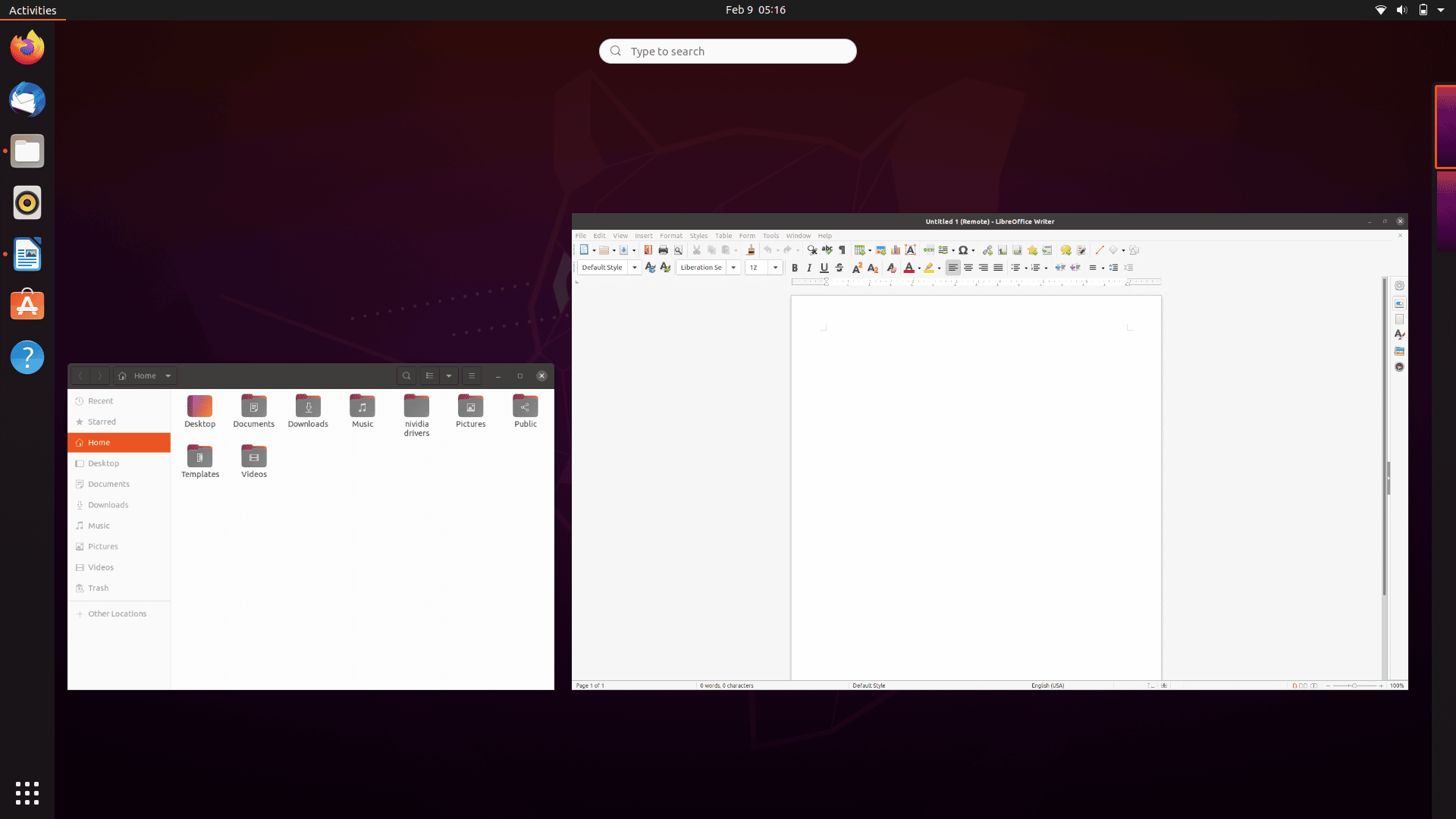
アプリドロワー
アプリドロワーはクイック起動バーの下部にあり、インストールされているすべてのアプリケーションをグリッド形式で示します。
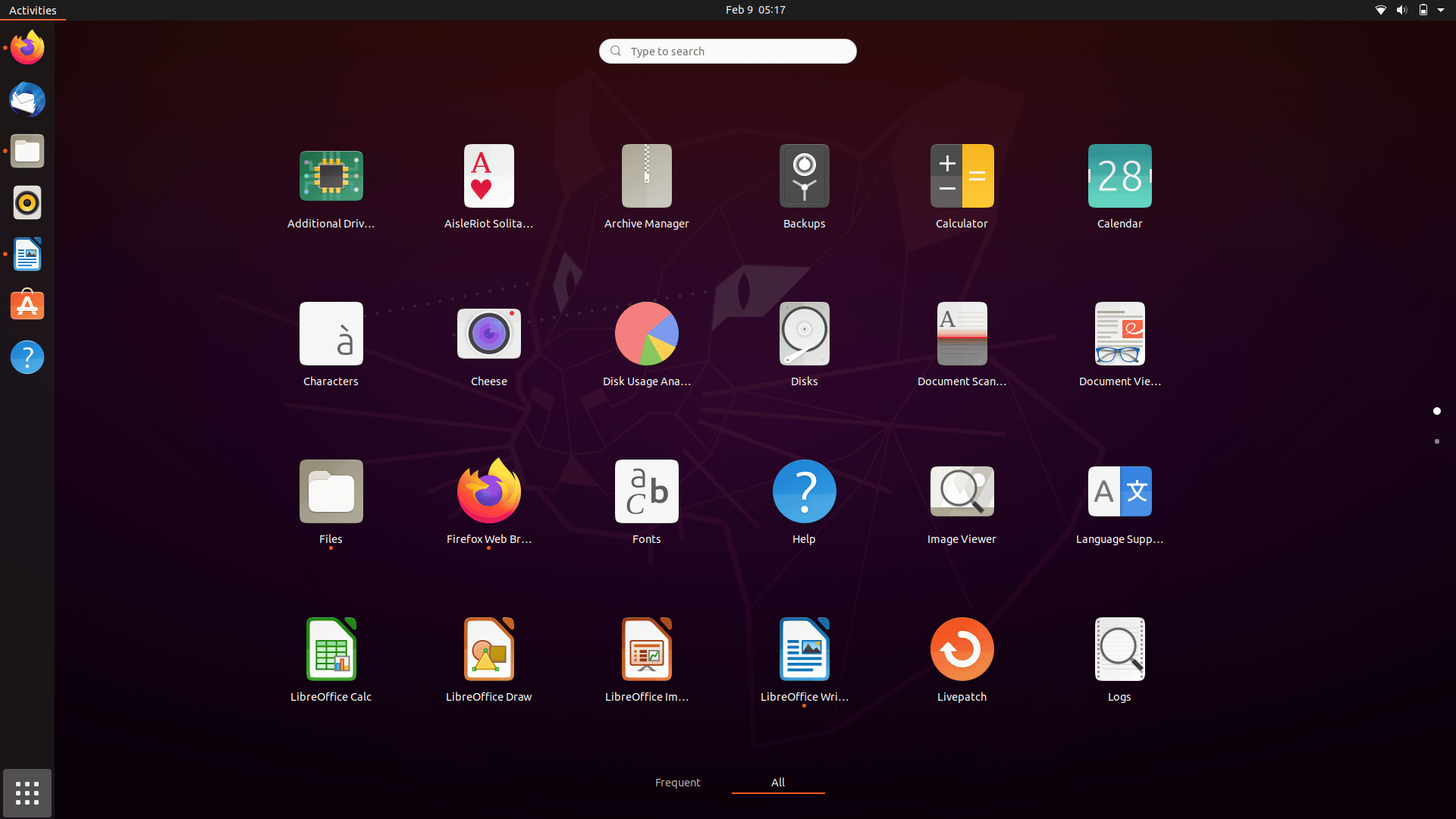
検索バー
検索バーは、アクティビティの概要の上部にあります。 検索バーを使用して、ファイル、フォルダー、およびアプリケーションを簡単に見つけることができます。
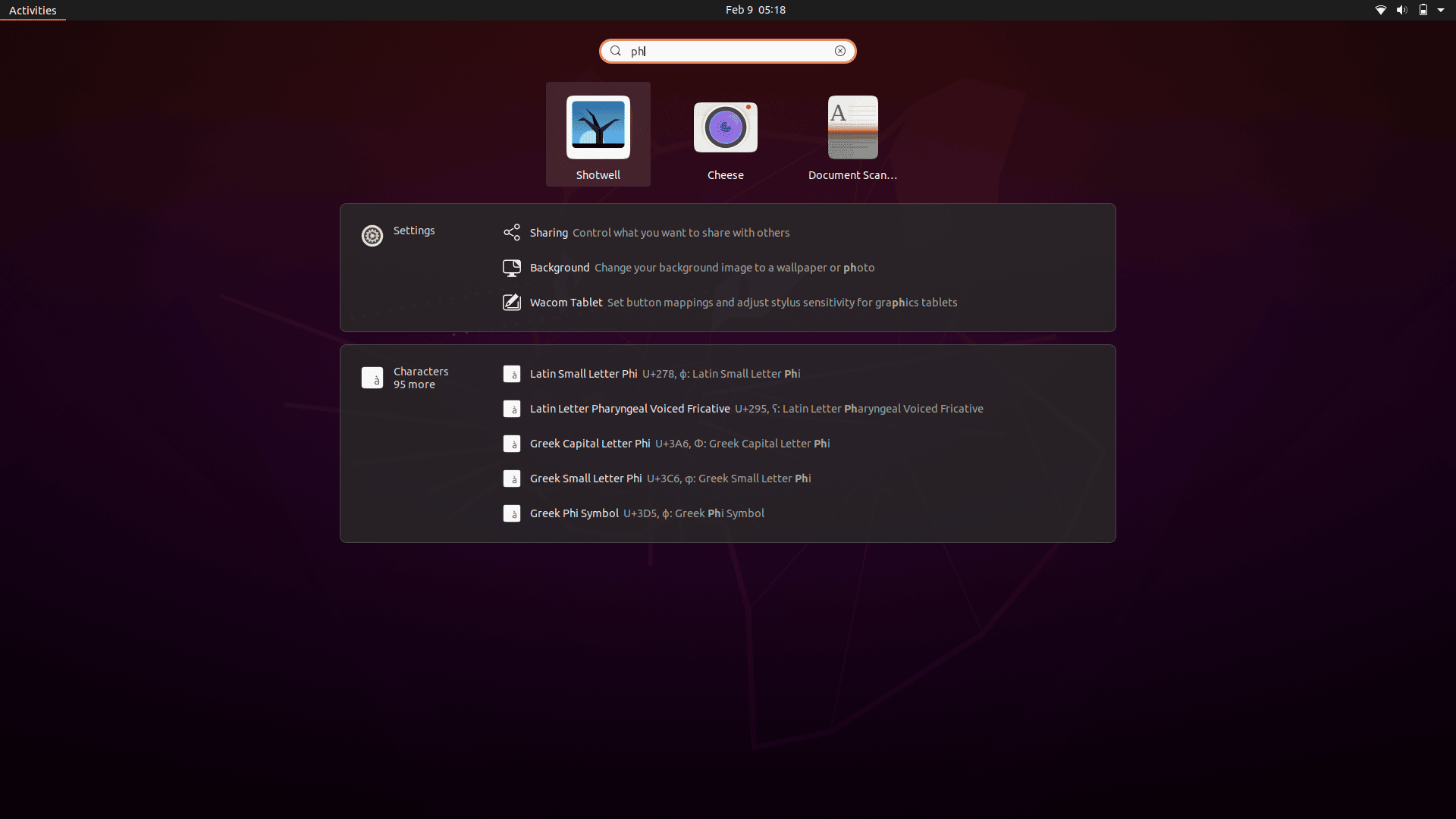
ワークスペース
ワークスペースは、概要画面の右側にあります。 デフォルトでは、2つのワークスペースが垂直に配置されています。 必要に応じて自動的に新しいポップアップが表示されます。
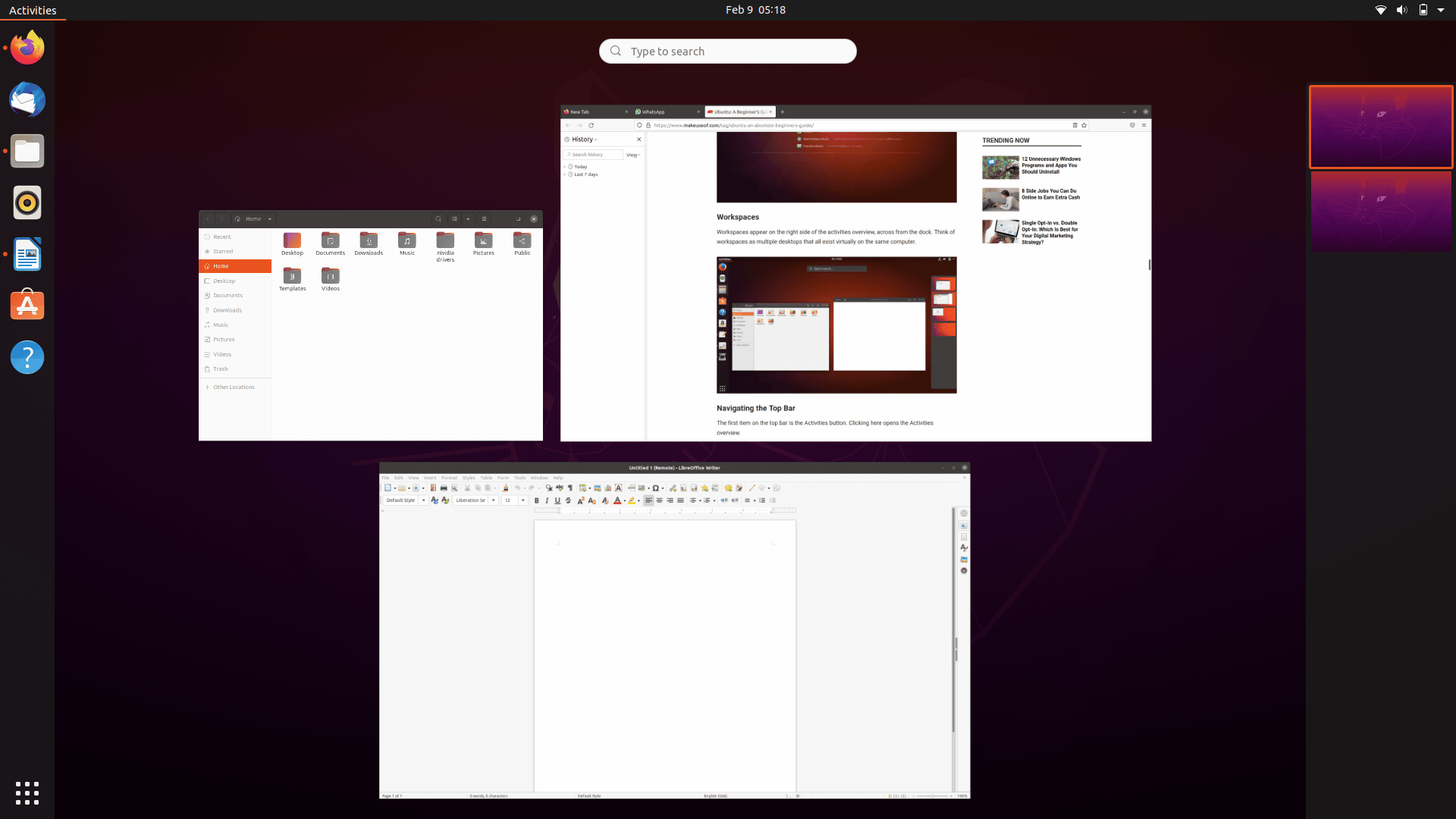
ウェブを閲覧する
MozillaFirefoxを使用してインターネットを簡単に閲覧できます。 Ubuntuのすべてのリリースにプリインストールされています。
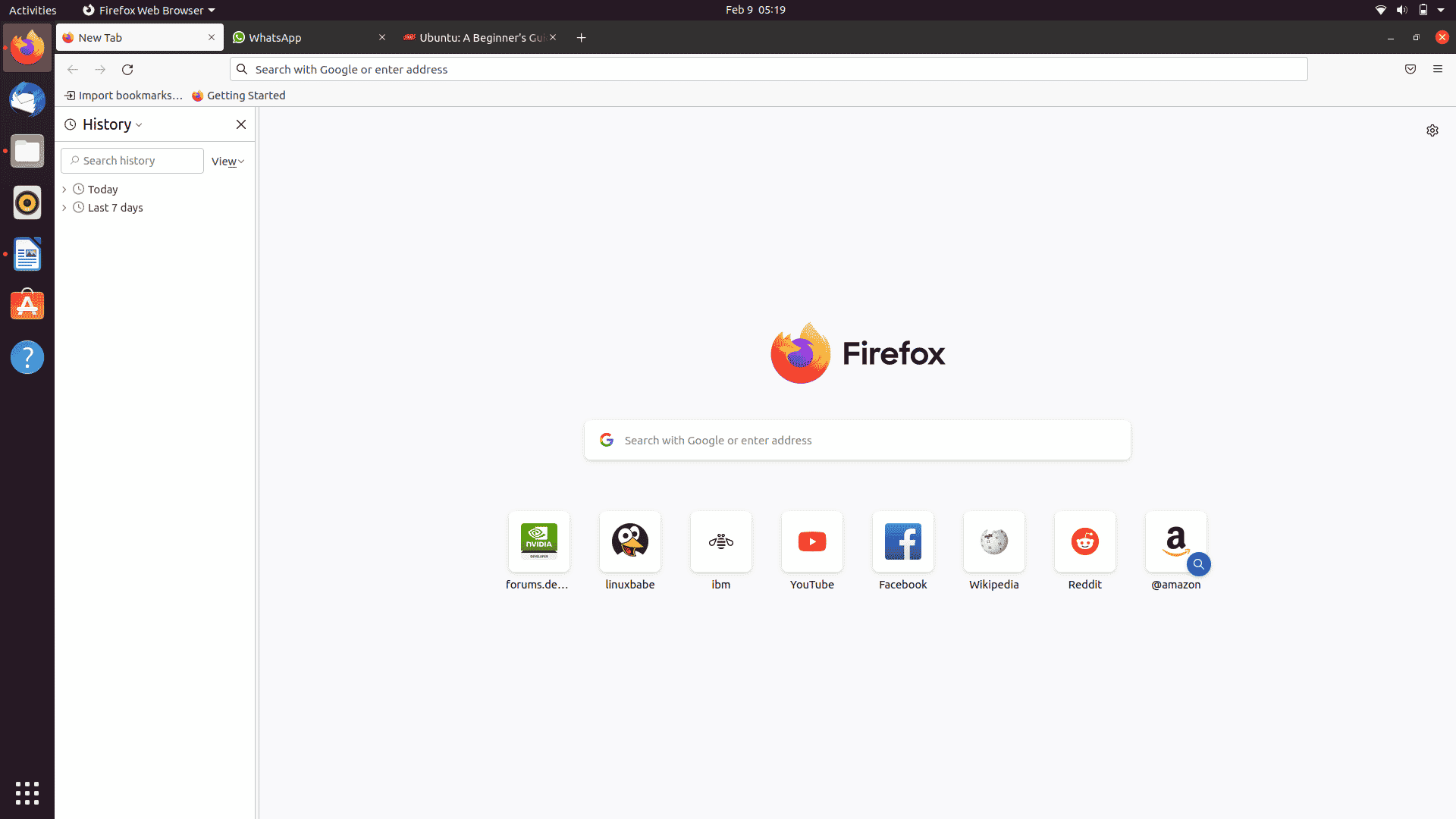
音楽を聴く
ubuntuのデフォルトのメディアアプリケーションであるRhythmboxを使用して音楽を聴くことができます。 プレイリストを簡単に生成し、さまざまなオーディオファイルを整理できます。
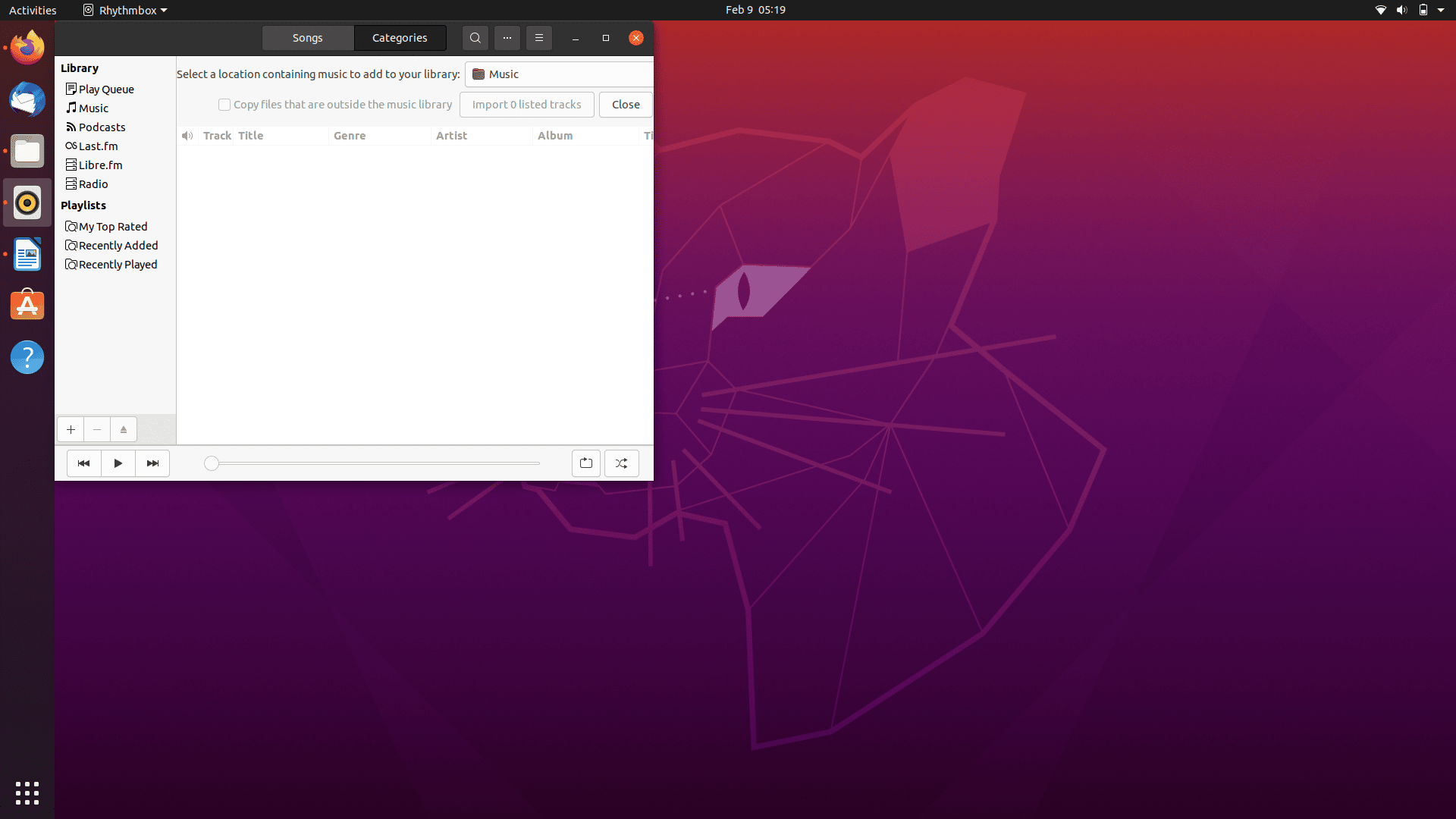
ビデオを見る
ubuntuのデフォルトのGNOMEビデオプレーヤーを使用してビデオを再生できます。 これに加えて、それはまた提供します VLC コマンドラインインターフェイスから簡単にインストールできるKodi。
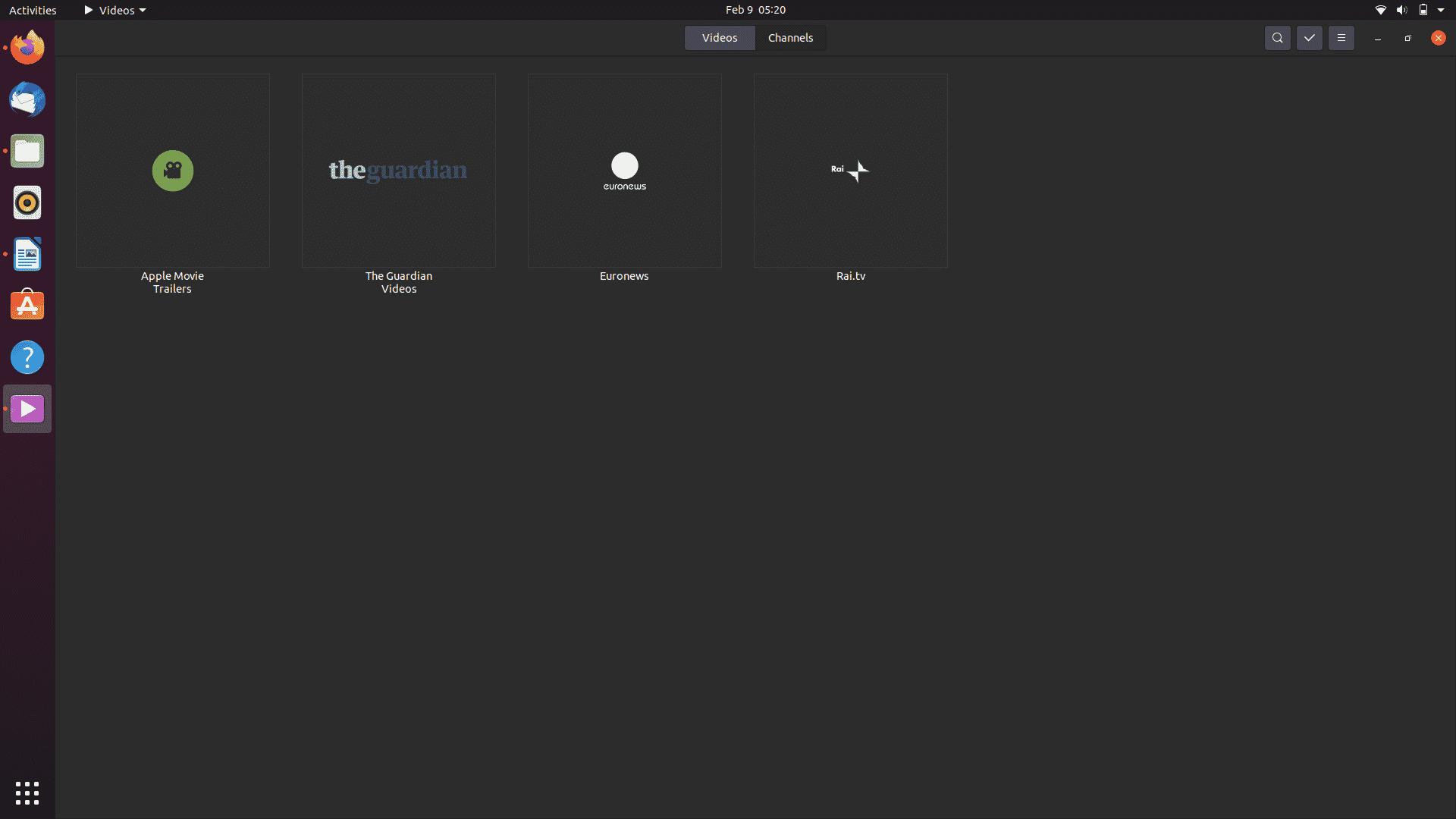
写真の管理
Ubuntuでは、リポジトリからパッケージをインストールすることで、イメージを整理、表示、編集できます。 そのような
- 画像ビューアを使用すると、フォルダ内の画像を表示できます
- Shotwellは、GNOMEデスクトップで画像を整理するためのパーソナルフォトマネージャーです。
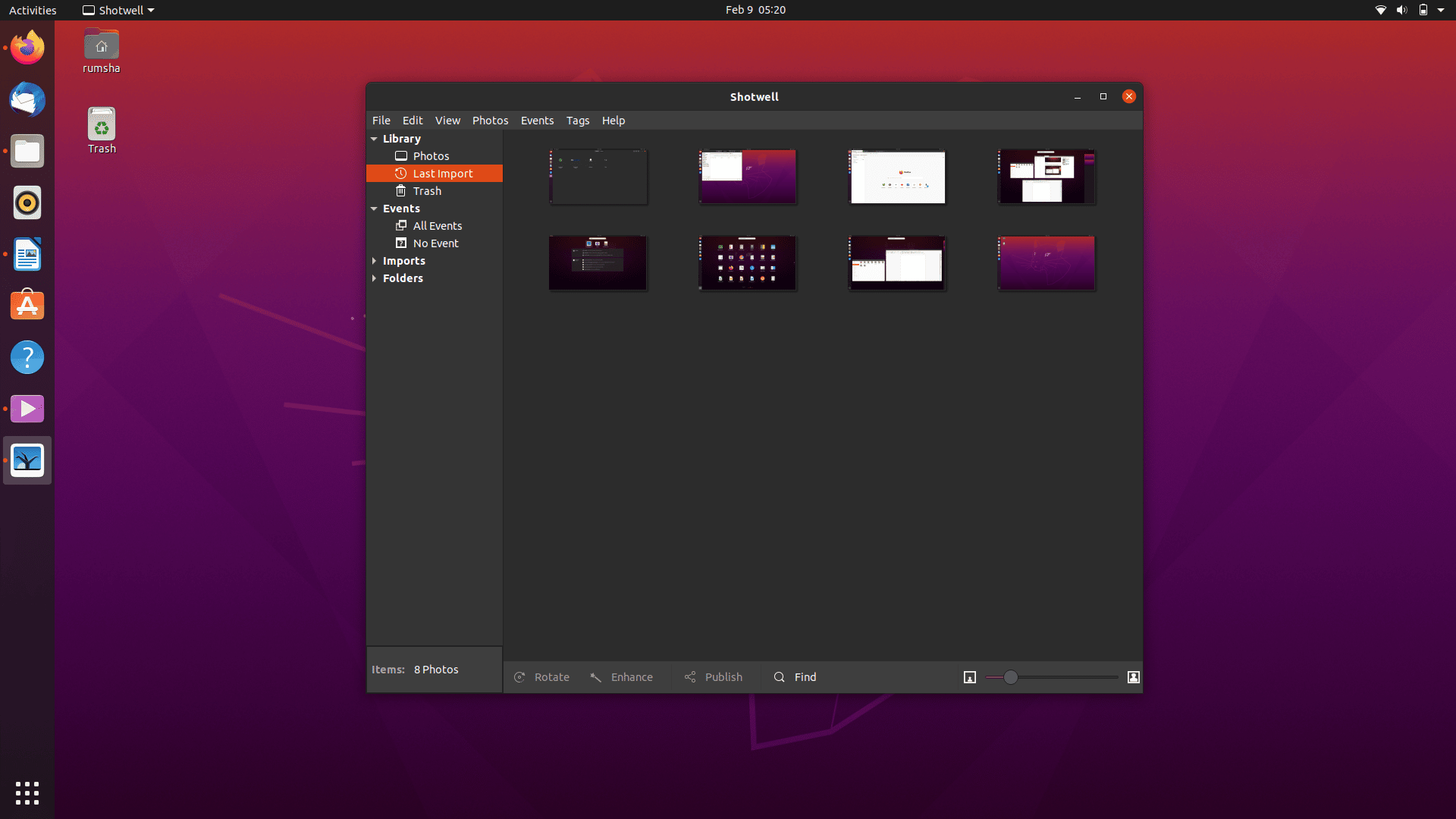
ドキュメントの作成
UbuntuにはLibreOfficeが付属しています。これはオープンソースで無料で、MicrosoftOfficeと同じ機能を提供します。
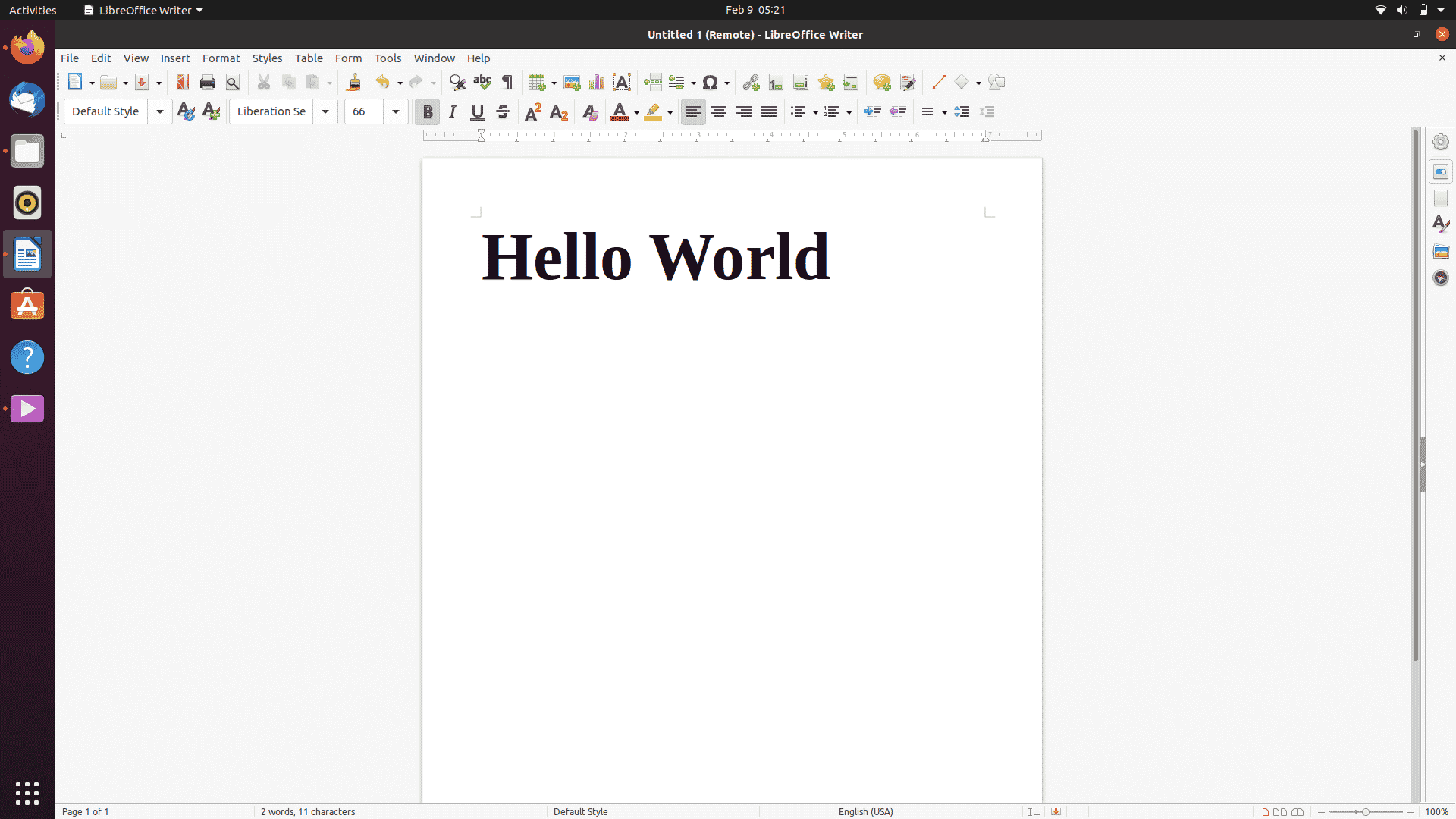
ソフトウェアのインストール
skype、Minecraft、dropbox、steam、Nvidiaドライバー、Spotifyなど、ubuntu上のさまざまなソフトウェアを簡単に使用できます。 GUIまたはコマンドラインインターフェイスを使用して、このソフトウェアをインストールできます。
コマンドラインインターフェイス
コマンドラインインターフェイスを開くには、検索バーにターミナル、コマンド、またはシェルを書き込むか、Ctrl-Alt-Tを押します。

ターミナルをダブルクリックして、コマンドラインインターフェイスを呼び出します。 以下のような画面が表示されます。
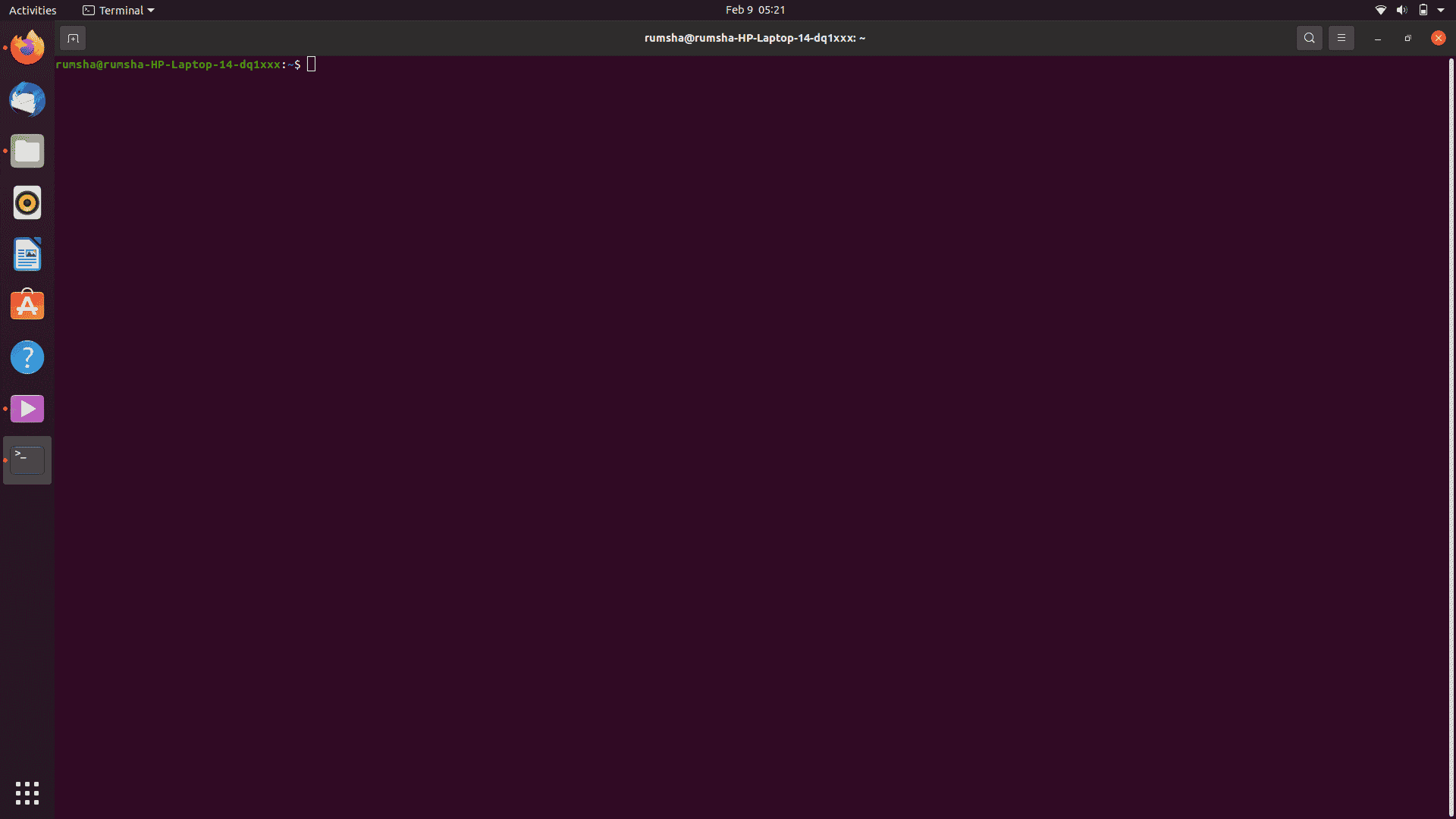
基本的なコマンド
初心者レベルで知っておくべきUbuntuの基本的なコマンドは次のとおりです。
lsコマンド
lsコマンドは、現在のディレクトリの内容を表示します。
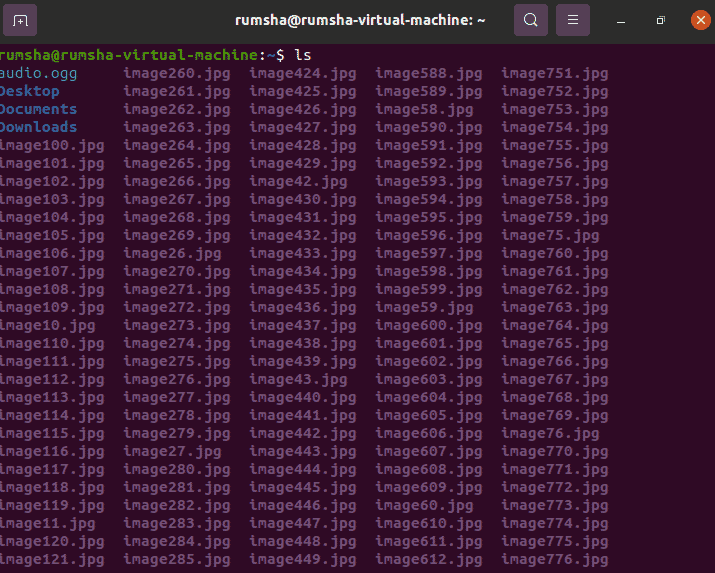
pwdコマンド
pwdコマンドは、現在のディレクトリのパスを表示します。
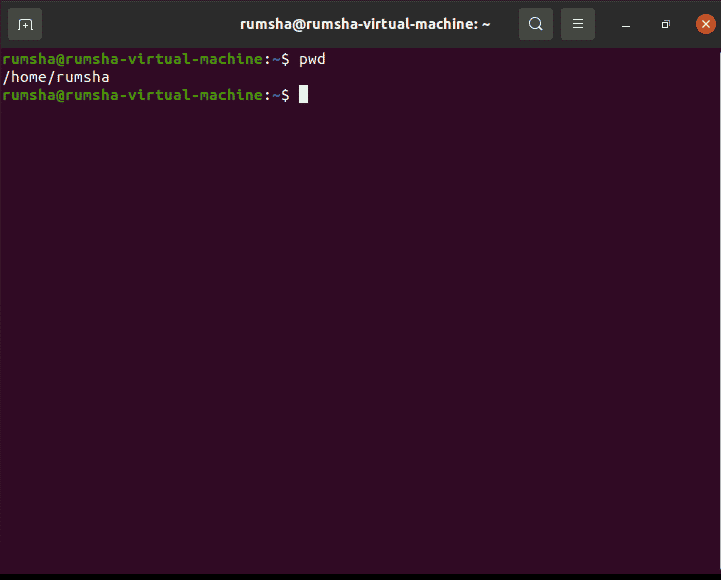
cdコマンド
cdコマンドを使用すると、ホームフォルダに直接移動します。
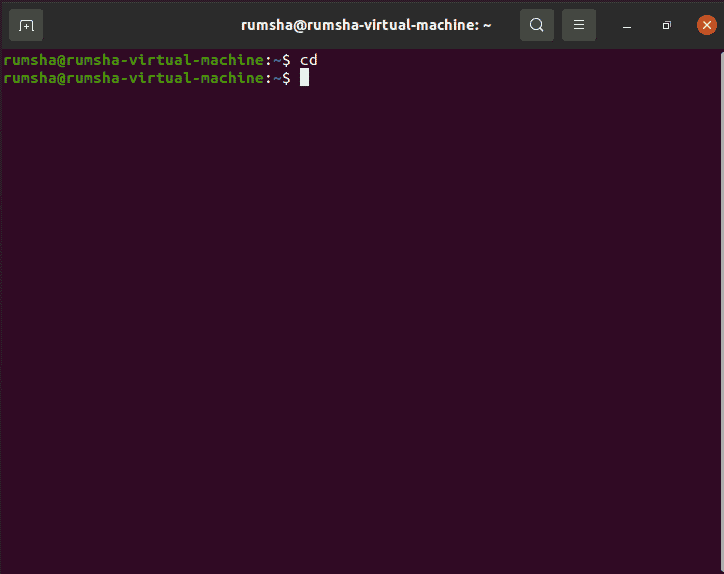
無料
システムに残っている空きメモリが表示されます。
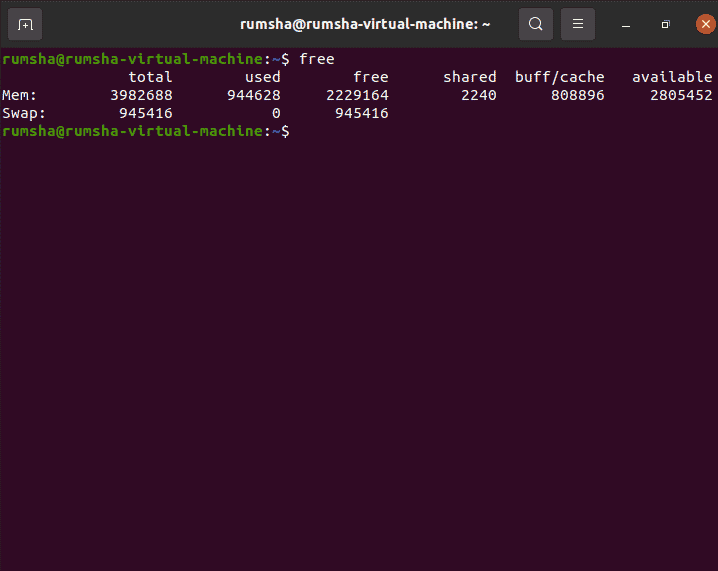
須藤-i
SudoはSuperuserdoの略です。 通常のubuntuユーザーよりも多くの権限があります。
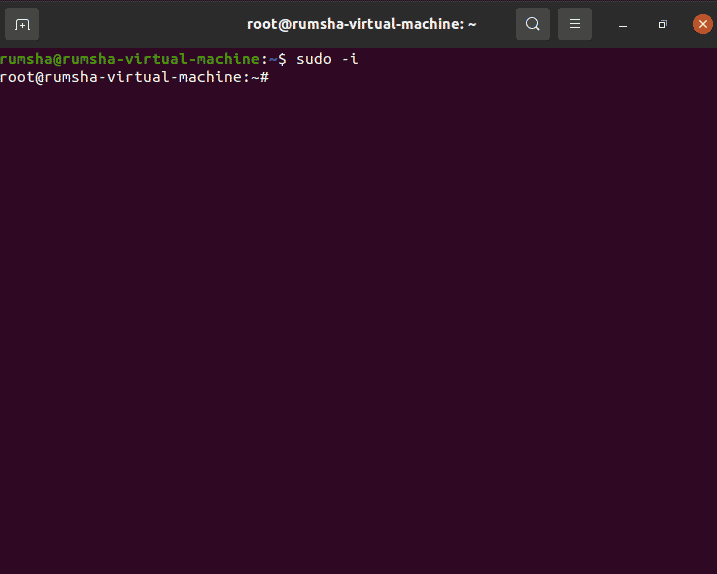
クリア
Clearコマンドは、端末をクリアするために使用されます。
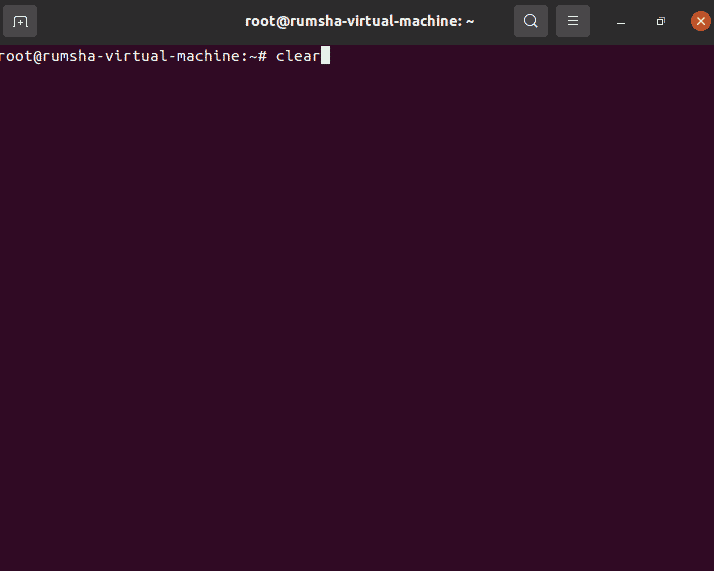
結論
このガイドは、初心者がデスクトップ環境とubuntuのいくつかの基本的なコマンドを理解するのに非常に役立ちます。 これで、システムでubuntuを簡単に使用できます。 これはあなたが訪問できるubuntuをもっと知りそして理解するためのubuntuの概要です 公式ウェブサイト ubuntuの。

Karim Buzdarは、電気通信工学の学位を取得しており、CCNA RS、SCP、ACEなどのいくつかのシステム管理者認定を取得しています。 ITエンジニアおよびテクニカルライターとして、彼はさまざまなWebサイトに書き込みを行っています。
The post Ubuntuの使用方法– LinuxWays appeared first on Gamingsym Japan.
